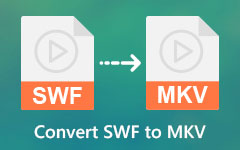AfterEffectsで3Dテキストを作成する簡単な方法
3Dテキスト効果を作成することは、多くの人にとって難しい場合があります。特に、作成に役立つツールがない場合はなおさらです。 幸い、3Dテキスト効果の作成に役立つアプリケーションが見つかりました。 Adobe After Effectsは、ポストプロダクション映画、ビデオゲーム、およびテレビ番組を作成できる業界標準のソフトウェア、視覚効果、およびモーショングラフィックスアプリケーションです。 また、知らなかった場合は、AdobeAfterEffectsを使用して3Dテキストを作成することもできます。 したがって、この記事では、簡単に作成する方法を理解します。 AfterEffectsの3Dテキスト.

パート1Dテキストとは
今日、3Dテキストとビデオは、それらを見る人々に良い印象とプロの印象を与えるため、メディア業界で人気があります。
3Dテキストは、テキストの高さ、幅、長さを確認できる3次元テキストです。 3Dテキスト。 3Dテキストの特性により、会社名、ロゴ、さらにはテレビ番組でもよく使用されます。 3Dテキストでは、テキストの太さを変更したり、色を編集したりできます。 さらに、2Dテキストがテレビ映画、アニメーション、さらにはクリップにさえ影響を与えることは否定できません。 それは視聴者にプロの印象を与えます。 単一の視点しか観察できない3Dテキストとは異なり、XNUMXDテキストではXNUMX次元の視点が表示されます。
現代になりましたが、AfterEffects3Dテキストを作成する方法はたくさんあります。 また、作成方法を知りたい場合は、次のパートをお読みください。
パート2。AfterEffectsで3Dテキストを作成する方法
Adobe After Effectsは、魅力的な3Dテキストを作成できる最高のツールの3つです。 操作が難しく、勉強に時間がかかりますが、それでも優れた3Dテキストを作成するための素晴らしいアプリケーションです。 また、Adobe After Effectsの使用を初めて使用する場合は、背中を覆っているので心配しないでください。 このパートでは、XNUMXつの方法を使用してAfterEffectsでXNUMXDテキストを作成する方法を段階的に説明します。
AdobeAfterEffectsの新しいバージョンであるAdobeAfterEffects CC 2017には、Cinema4Dという新機能がリリースされています。 そこで、簡単な方法とCinema3Dを使用して4Dテキストを作成する方法を説明します。
方法1:AEで3Dテキストを作成する簡単な方法
ステップ 1ダウンロード Adobe After Effectsの あなたのPC上で。 インストールプロセスに従って、アプリを実行します。
ステップ 2使い方 テキストツール、テキストを入力します。 あなたが望むテキストを書いてください、しかし私達は使用します 3D この記事のサンプルとしての単語。
ステップ 3そして、 レイヤースイッチ テキストレイヤーで、 3Dレイヤー オプション。 下にあるボックスにチェックマークを付けます 小さな立方体。 次に、3Dテキストを操作できるようになったことを確認します。
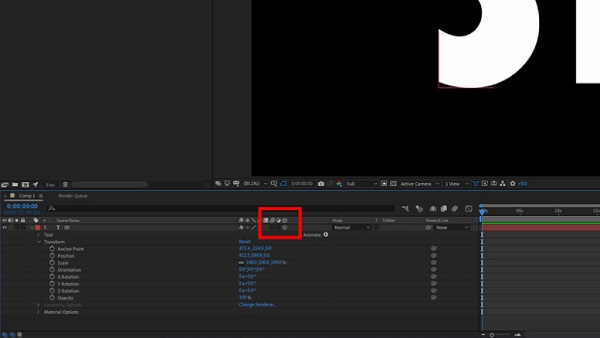
ステップ 4クリックした後 3Dレイヤーボックス、を使用してテキストを3Dにアニメーション化できます 3D変換プロパティ.
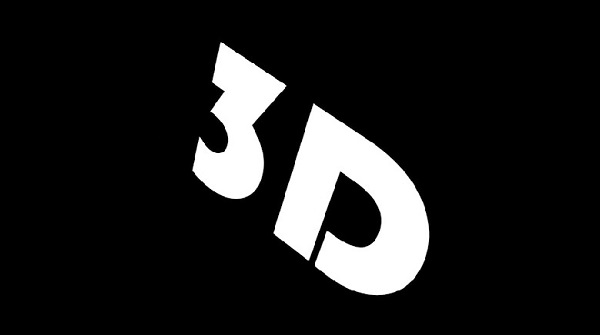
ただし、作成した3Dテキストは奥行きがないため、2Dテキストのように見えます。
オプション。 テキスト上のすべての文字を個別に3Dテキストにアニメーション化する場合は、[ キャラクターごとの3D.
これを有効にするには、テキストツールを使用してテキストを書き込み、テキストレイヤーのプロパティを開きます。 画面の右側に、 アニメーション パネルをクリックし、 再生 その横にあるボタン。 次に、を選択します 文字ごとの3Dを有効にする.
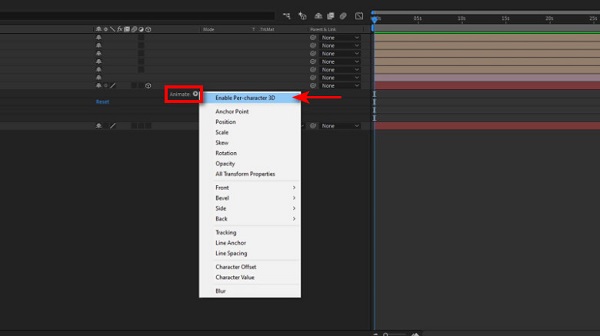
方法2.Cinema3Dレンダラーを使用してAfterEffectsで4Dテキストを作成する
この3番目の方法の使用は、前の方法よりも複雑になります。 ただし、この方法を使用すると、よりプロフェッショナルな3Dテキストを作成できます。 以下は、Cinema4DRendererを使用してXNUMXDテキストを作成する手順です。
ステップ 1Adobe After Effectsで、レンダラーを変更します。 Classic 3Dを使用する代わりに、4DRendererを使用してください。 に移動します 構成設定>3Dレンダリング>3Dレンダラー>Cinema4D、[OK]をクリックします OK.
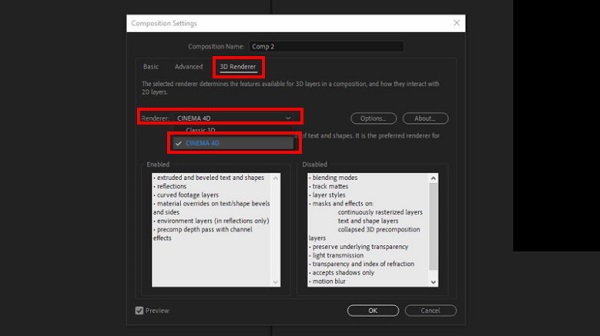
ステップ 2次に、3DレイヤーボックスにXNUMXつのオプションが表示されます。 ジオメトリオプション と 材料オプション。 ジオメトリオプションを開き、押し出しパスを調整します。 押し出しパスは、希望する厚さを実現するのに役立ちます。 200に設定します。
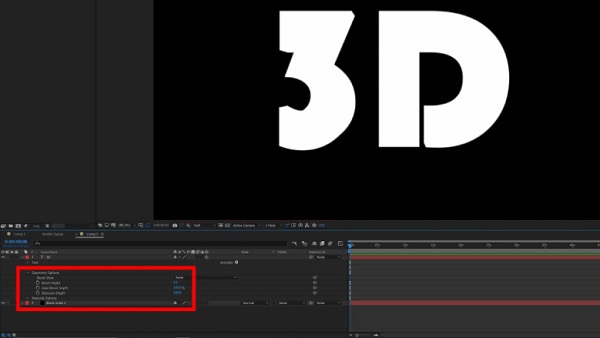
ステップ 33Dテキストをさらに強化するには、 カメラとライト.
1. After Effectsでカメラを作成するには、に移動します。 新規>カメラ.
2。 使用 35 mm プリセットするか、好きなプリセットを選択してください。
3.カメラに名前を付けて、をクリックします OK.
4 を使う カメラツール、テキストをクリックして、カーソルを任意の方向にドラッグします。 視点が変わることがわかります。
5.光源を作成する際に、任意のサーフェスを右クリックして、[ 新規>ライト。 新しいタブが表示され、テキスト設定を変更できます。 シャドウを作成するには、テキストの周囲にスポットライトを配置する必要があります。
6.斜角のスタイルと斜角の深さを調整します。 Bevel DepthでConvexを使用し、10に設定します。

ステップ 4最後に、 調整レイヤー。 次に、 色補正 3Dテキストをより見栄えのする3Dテキストに変換します。

これが、AfterEffectsで3Dエフェクトとテキストを作成する方法です。
パート3。ボーナス:究極のツールで3Dビデオを作成する方法
3Dビデオの作成は複雑に聞こえるかもしれません。 しかし、3Dビデオを簡単に作成するのに役立つアプリケーションはありますか?
Tipardビデオコンバータ究極 3Dビデオを作成するための人気のあるアプリケーションです。 このツールは直感的なユーザーインターフェイスを備えているため、初心者向けのツールです。 さらに、MP4、MKV、AVI、FLV、MOVなどの多数のファイル形式をサポートできます。 また、ツールボックスの3Dメーカー、ビデオマージ、ビデオスピードコントローラーなど、多くの高度な機能が含まれています。 3Dビデオを作成する場合は、以下のプロセスに従ってください。
ステップ 1ダウンロード TipardビデオコンバータUItimate をクリックすると ダウンロード 下のボタン。 次に、アプリを開きます。
ステップ 2次に、ソフトウェアのメイン インターフェイスで、 ツールボックス パネルをクリックし、 3Dメーカー.
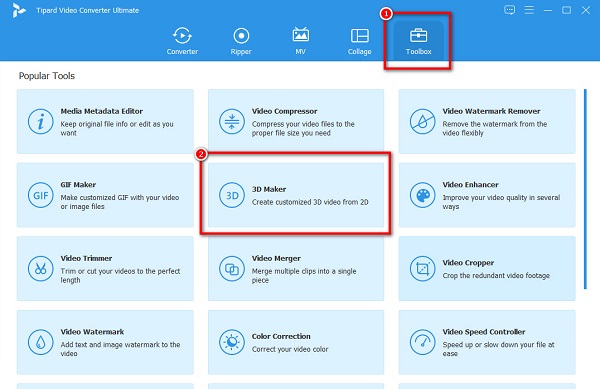
ステップ 3次に、 + ボタンに署名し、3Dに変換したいビデオをアップロードします。
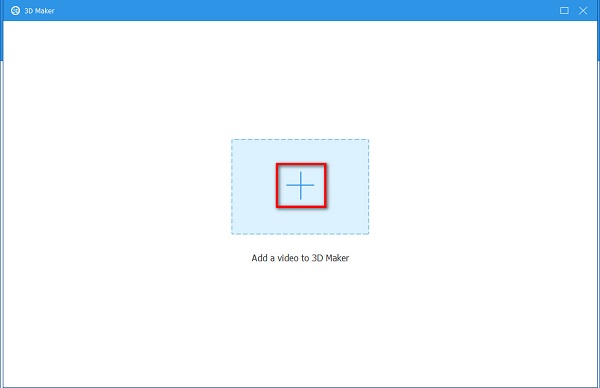
ステップ 4出力された3Dビデオのプレビューが表示され、満足したら、をクリックします。 3Dを生成する
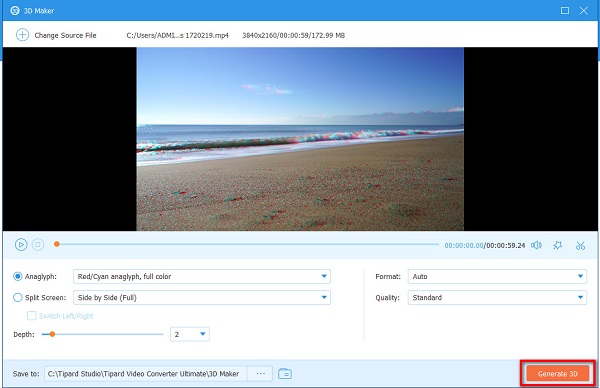
以上です! 1-2-3 と同じくらい簡単に、3D ビデオを使用して作成できます Tipardビデオコンバータ究極.
拡張読書:
メディアエンコーダーなしでMP4としてAfter Effectsビデオをエクスポートする方法
10ベスト3Dムービーメーカーソフトウェア(検証済みおよび推奨)
パート4。AfterEffectsで3Dを作成するためのFAQ
After Effectsで2D画像を3Dに変換できますか?
はい。 Projection 3D v2プラグインを使用して、AfterEffectsで2D画像を3Dに変換できます。
After Effectsで3Dアニメーションを作成できますか?
そうです! Adobe After Effectsには、3Dビデオ、3Dテキスト、3Dアニメーションの作成などの多くの機能があります。
Adobe After Effectsは無料ですか?
いいえ。無料バージョンをクラックすることはできますが、アプリケーションを海賊版にすることは理想的ではありません。 Adobe After Effectsをダウンロードするには、アプリのサブスクリプション料金を支払う必要があります。
まとめ
要約すると、上記の手順と方法をマスターできれば、AdobeAfterEffectsで3Dテキストを作成するのは簡単です。 の作成 AfterEffectsの3Dテキスト あなたが望むプロのような出力を達成するのに役立ちます。 ただし、3Dビデオを作成したい場合は、簡単に使用できます。 Tipardビデオコンバータ究極 1つを作成します。